4 Methoden zum Übertragen von WhatsApp-Daten auf die Samsung Galaxy S21-Serie

Geschrieben von Bastian Günter | Aug 22, 2025
Samsung entwickelt weiterhin überlegene, bessere und effizientere Geräte. Eines der neuesten und besten Handys dieser Firma sind Samsung S21, S21 Ultra und S21+. Mit der neuesten Version der S-Serie planen nun immer mehr iOS- sowie andere Android-Nutzer den Wechsel zu Samsung.
Wenn Sie auch einer von ihnen sind und ein neues Samsung Galaxy S21 Serie bekommen haben, dann könnten Sie eine Situation wie die Übertragung von WhatsApp-Daten begegnen. Die Übertragung von WhatsApp-Daten ist eine echte Herausforderung, wenn Sie von einem alten iOS-Telefon auf ein neues Samsung S21 oder S21 Ultra wechseln.
Um Ihnen zu helfen, finden Sie hier die besten Möglichkeiten, um Ihre WhatsApp-Daten von Ihrem alten Telefon auf das Samsung Galaxy S21 zu migrieren.
Schauen Sie es sich an!
Methode 4: WhatsApp-Daten per E-Mail übertragen
Methode 1: WhatsApp-Daten auf Samsung Galaxy S21, S21 Ultra, und S21+ übertragen.
Wondershare MobileTrans ist ein großartiges Programm, mit dem Sie WhatsApp-Daten von Android zu Android, Android zu iPhone, iPhone zu Android mit Leichtigkeit übertragen können. Es ist eine Transfer- sowie Backup-Lösung für WhatsApp, da es nicht nur den gesamten Chatverlauf sichert, sondern auch alle Bilder zusammen mit einem Profilbild überträgt.
Das gilt auch für alle Videos und alle zusätzlichen Anhänge in Chats, die Sie mit WhatsApp verschickt haben.
Video-Tutorial:
1.1- MobileTrans Funktionen
Hier erfahren Sie, warum Sie MobileTrans verwenden sollten, um WhatsApp-Dateien von Ihrem alten Telefon auf Galaxy S21, S21+ und S21Ulta zu übertragen.
- • Es ist einfach, Fotos, Videos, Kontaktinformationen, Anwendungen, Textnachrichten, Anrufaufzeichnungen und mehr zwischen zwei Mobiltelefonen zu übertragen.
- • Es funktioniert auf iOS- und Android-Geräten.
- • Es unterstützt auch die Multisystem- Übertragung, also von iOS zu iOS, Android zu IOS, iOS zu Android, und Android zu Android.
- • Die Qualität der Daten bleibt erhalten, und die Daten werden nicht zwischengespeichert./li>
1.2 Schritte zur Übertragung von WhatsApp-Daten
Die folgenden Schritte helfen Ihnen, WhatsApp-Dateien von Ihrem alten Gerät auf Ihr neues Samsung-Telefon mit MobileTrans - WhatsApp Transfer zu übertragen.
1. Schritt- Starten Sie den Prozess und öffnen Sie die MobileTrans-Anwendung auf Ihrem Computer und wählen Sie dann die Option "WhatsApp Übertragung" auf dem Hauptbildschirm.

2. Schritt- Wählen Sie im folgenden Fenster die Option "WhatsApp" auf der linken Seite des Fensters, um verschiedene Übertragungsoptionen zu erhalten. Wählen Sie nun die Optionen "WhatsApp-Nachrichten übertragen".

3. Schritt- Verbinden Sie sowohl Ihr altes als auch Ihr neues Gerät mit dem Computer.
4. Schritt- Ihre Geräte werden verbunden, das Programm zeigt Ihnen die Gerätesymbole sowie die WhatsApp-Nachrichten und Medienanhänge an

Hier können Sie auch auf die Schaltfläche " Umkehren" tippen, wenn die Geräte (Quelle und Ziel) nicht korrekt übereinstimmen.
5. Schritt- Wählen Sie die Liste der WhatsApp-Dateien, die Sie auf Ihr Samsung Galaxy S21, S21 Ultra und S21+ übertragen möchten. Klicken Sie auf die Schaltfläche Start, um den Übertragungsvorgang zu starten.
Hinweis- Stellen Sie sicher, dass beide Geräte nicht getrennt werden, bis der Übertragungsvorgang nicht abgeschlossen ist. Wenn dies geschehen ist, können Sie überprüfen, ob das Zieltelefon alle WhatsApp-Daten erfolgreich empfangen hat oder nicht.
Methode 2: Whatsapp-Daten mit Wutsapper übertragen
Wutsapper ist eine weitere praktische Android-Version von MobileTrans, mit der die Benutzer WhatsApp-Dateien direkt von Android auf iOS übertragen können. Das Beste daran ist, dass kein Computer oder Laptop benötigt wird, um die Daten zwischen den Geräten zu verschieben.
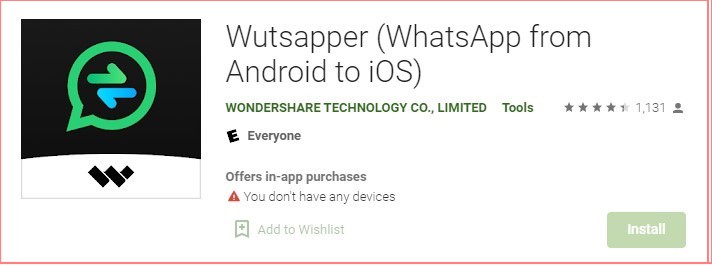
Sie benötigen lediglich ein OTG-USB-Kabel, um den Vorgang zu starten. Wutsapper unterstützt die Übertragung verschiedener Daten, einschließlich Chats, Bilder, Emoji, Videos und anderer Android-Anhänge auf Ihre iOS-Geräte.
Wenn Sie also häufig Ihre Mobiltelefone ( iPhone 12 und neue S-Serie von Samsung) wechseln und Ihre WhatsApp-Dateien verschieben möchten, bietet sich dieses Programm an.
2.1- Funktionen der Wutsapper App
- • Übertragen Sie ganz einfach Ihren WhatsApp-Chatverlauf von Android auf iPhones.
- • Unterstützt zahlreiche Datenformen in WhatsApp wie Nachrichten, Videos, Emojis, Bilder und andere Anhänge.
- • Die Daten werden mit Hilfe eines USB-OTG-Kabels übertragen.
- • Schnelle Datenübertragung
- • Verschieben Sie Daten oder Dateien direkt auf mobilen Geräten; der Computer ist nicht erforderlich.
- • Es funktioniert für alle aktuellen Versionen von iPhone und iPad.
- • Es unterstützt mehr als 8000+ Android-Geräte, einschließlich Samsung, HTC, Oppo, LG, Huawei, Motorola, Sony, Xiaomi und mehr.
2.2 Wie man Whatsapp-Daten mit Wutsapper überträgt
Wenn Sie Wutsapper verwenden und Ihre Daten übertragen wollen, müssen Sie sicherstellen, dass Sie über:
- • Android-Gerät mit 7.0 und höher
- • Erfordert iOS-Geräte mit 9.0 und höher
- • Sie müssen ein USB-OTG-Kabel haben, um sowohl Ihr iOS- als auch Ihr Android-Gerät miteinander zu verbinden.
Folgen Sie den folgenden Schritten, um erfolgreich WhatsApp-Daten mit Wutsapper zu übertragen:
1. Schritt: Laden Sie das Programm Wutsapper herunter und installieren Sie es auf Ihrem Android-Gerät. Sie können es aus dem Play Store herunterladen.
2. Schritt: Anschließend müssen Sie eine WhatsApp-Chat-Sicherung auf Ihrem Android-Gerät erstellen.
3. Schritt: Verbinden Sie nun beide Geräte, also das iPhone mit Ihrem Android, direkt mit Hilfe eines OTG-Kabels.

4. Schritt: Installieren Sie anschließend WhatsApp auf Ihrem iOS-Gerät und erstellen Sie ein Konto, auf das Sie die Daten verschieben möchten.
5. Schritt: Wählen Sie alle Daten (Nachrichten, Bilder, Videos), die Sie von Android auf iOS übertragen möchten. Wenn die App die Verbindung herstellt, können Sie den Übertragungsvorgang auf Ihrem iOS-Gerät sehen.

6. Schritt: Wenn der Prozess der Datenübertragung abgeschlossen ist, werden Sie alle Dateien Ihres WhatsApp-Kontos auf iOS haben.

Methode 3: Übertragung mit Google Drive Sicherung und Wiederherstellung
Die Sicherung und Wiederherstellung mit Google Drive ist eine weitere Möglichkeit, mit der Sie WhatsApp-Daten von Ihrem alten Telefon auf die S-Serie von Samsung übertragen können. Sie müssen jedoch über ein Google-Konto verfügen, mit dem Sie WhatsApp-Dateien auf dem neuen Samsung-Telefon sichern und wiederherstellen können.
Die folgenden Schritte zeigen, wie Sie das Goggle Drive-Backup verwenden, um WhatsApp ganz einfach auf das Samsung Galaxy S21, S21 + und S21 Ultra zu übertragen.
1. Schritt: Öffnen Sie WhatsApp auf Ihrem alten Gerät und klicken Sie dann auf die drei Punkte in der oberen rechten Ecke. Wählen Sie Einstellungen, gehen Sie dann zur Option Chat und schließlich zu Chat-Backup.
2. Schritt: Klicken Sie in der "Chat-Sicherung" auf "Auf Google Drive sichern". Wählen Sie dann aus, wie häufig Sie ein Backup in Ihrem Google Drive erstellen möchten. Klicken Sie nun auf "Sichern", um das WhatsApp-Backup zu starten.

3. Schritt: Wenn der Sicherungsprozess auf dem alten Gerät abgeschlossen ist, klicken Sie auf das WhatsApp-Symbol auf dem neuen Samsung-Telefon, um das Einrichtungsmenü von WhatsApp zu erleichtern.
4. Schritt: Wenn Sie die Option zur Eingabe einer Telefonnummer sehen, verwenden Sie die Telefonnummer Ihres alten Telefons. Folgen Sie allen Befehlen, die auf dem Bildschirm erscheinen, bis die Option zum Wiederherstellen Ihrer Sicherung erscheint.
5. Schritt: Klicken Sie nun auf "Wiederherstellen" und überprüfen Sie den Wiederherstellungsprozess im Hintergrund. Wenn der Wiederherstellungsvorgang abgeschlossen ist, können Sie auf Ihrem neuen Samsung-Telefon auf Ihre früheren WhatsApp-Informationen zugreifen.

Hinweis: Um alle WhatsApp-Daten auf Ihr Galaxy 21, S21+ oder S21 Ultra zu übertragen, verwenden Sie Ihre alte Handynummer. Wenn Sie zu einem späteren Zeitpunkt Ihre Kontaktnummer ändern möchten, können Sie dies ganz einfach tun, und das Programm erkennt die betreffenden Änderungen automatisch.
Einschränkungen: Daten und Nachrichten von WhatsApp, die Sie sichern oder von Google Drive übertragen, sind nicht von der Ende-zu-Ende-Verschlüsselung von WhatsApp geschützt. Außerdem muss auf dem Mobilteil genügend freier Speicherplatz vorhanden sein, um die Google Drive-Sicherung zu erstellen.
Methode 4: WhatsApp-Daten per E-Mail übertragen
E-Mail ist eine weitere gute Möglichkeit, den WhatsApp-Chatverlauf vom alten Telefon auf ein neues Samsung Galaxy S21, S21+ und S21 Ultra Telefon zu übertragen. Der Prozess ist sehr einfach; hier müssen die Benutzer WhatsApp-Chats von ihrem alten Telefon in die E-Mail hochladen. Außerdem müssen Sie sich von dem neuen Samsung-Telefon aus bei Ihrer E-Mail anmelden, um auf die WhatsApp-Daten zuzugreifen.
Hier ist die Voraussetzung, dass Sie über ein aktives E-Mail-Konto verfügen und auch die Anmeldedaten kennen müssen. Gehen wir nun der Frage nach, wie Sie WhatsApp von einem alten Gerät auf die Samsung Galaxy S-Serie übertragen können.
1. Schritt: Öffnen Sie zunächst WhatsApp auf Ihrem alten Telefon und klicken Sie dann auf die drei Punkte in der oberen rechten Ecke. Wählen Sie hier im Untermenü "Einstellungen" und gehen Sie dann zu "Chat-Einstellungen". Suchen Sie dann in der gegebenen Liste die Option "Chat per E-Mail" und wählen Sie sie aus.

2. Schritt: Wählen Sie nun alle WhatsApp-Daten oder Dateien aus, die Sie per E-Mail übertragen möchten. Es erscheint ein Pop-up-Fenster, in dem Sie gefragt werden, ob Sie Ihre Chats "Ohne Medien" oder "Medien anhängen" übertragen möchten. Wählen Sie die Option entsprechend Ihren Anforderungen.
Hinweis: Es ist ratsam, Videos auszuschließen, da die meisten E-Mail-Programme eine maximale Kapazität von 20 MB pro Mail haben.
3. Schritt: Geben Sie Ihr E-Mail-Konto in das entsprechende Feld ein und klicken Sie auf die Schaltfläche "Senden", um diese Chats an Ihre E-Mail zu starten.
4. Schritt: Wenn der Prozess des Versendens von WhatsApp-Chats abgeschlossen ist, und melden Sie sich dann bei dem E-Mail-Konto von Ihrem neuen Samsung Galaxy-Telefon an. Überprüfen Sie nun Ihre WhatsApp-Daten an der E-Mail von Ihrem neuen Gerät.
Einschränkungen: Diese Methode ist nicht ideal, wenn Sie mehrere Dateien auf einmal übertragen möchten. Und jede Datei einzeln zu übertragen ist ein ebenso langwieriger wie mühsamer Prozess.
Abschließende Worte
In dieser Anleitung haben wir Ihnen verschiedene Möglichkeiten aufgezeigt, mit denen Sie Ihre WhatsApp-Daten ganz einfach auf Ihr neues Samsung-Telefon übertragen können. Wir können sagen, dass keine andere Methode den Transfer über MobileTrans - WhatsApp Übertragen schlagen kann. Es bietet Ihnen eine einfache Navigation, eine hohe Übertragungsgeschwindigkeit sowie eine benutzerfreundliche Oberfläche, die es zu Ihrem unverzichtbaren Werkzeug macht.
Weitere Artikel empfohlen:
Heiße Artikel
Alle Kategorieren


MobileTrans - WhatsApp Übertragen




Bastian Günter
chief Editor